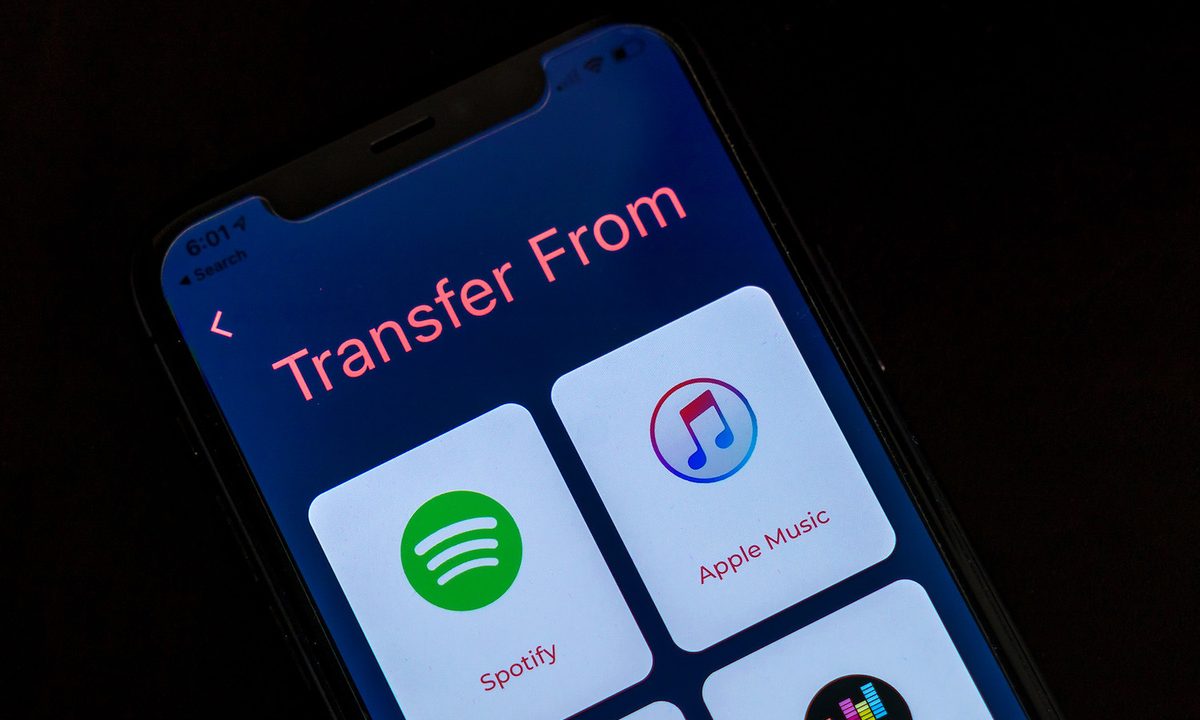Ahora que Apple Music ha agregado audio sin pérdida a todo su catálogo y está agregando miles de pistas en Dolby Atmos Music, sería de lo más normal cambiarse de Spotify a Apple Music. Tampoco estarías solo, ya que Neil Young y Joni Mitchell provocaron un pequeño movimiento recientemente al sacar su música de Spotify por la supuesta difusión de información errónea sobre vacunas de Joe Rogan en su podcast de Spotify.
Te va a interesar:
- El audio sin pérdidas de Apple Music llega a Android
- Cómo descargar canciones de Spotify
- Las canciones más escuchadas en Spotify
Pero, a ver: has pasado mucho tiempo creando listas de reproducción y marcando canciones y álbumes como tus favoritos en Spotify. ¿Vale la pena el cambio? ¿Te perderás todo ese trabajo? La buena noticia es que existen varias herramientas excelentes, tanto gratuitas como de pago, que pueden ayudar a que la transición sea lo menos traumática posible.
Empezando
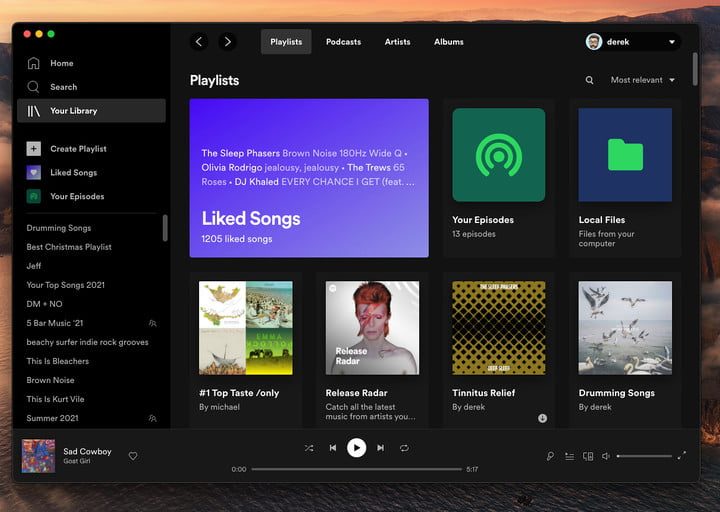
Lo mejor de cambiar de Spotify a Apple Music es que no importa si has sido suscriptor Premium o usado una cuenta gratuita, ya que aun estos últimos siempre han podido crear sus propias listas de reproducción, simplemente no podían seleccionar manualmente las canciones que querían reproducir, tenían que mezclarlas cada vez. Aquí hay algunas cosas que debes tener en cuenta antes de comenzar.
Paso 1: necesitarás una cuenta de Spotify con las listas de reproducción que deseas transferir. Estas son las listas que tú mismo creaste u otras generadas por usuarios que has seguido. Las listas de reproducción seleccionadas por Spotify, como Discover Weekly y otras, también pueden aparecer como opciones para transferir, pero puede que no siempre sea así. Tu experiencia podría ser diferente.
Paso 2: el otro requisito por parte de Apple Music es que te suscribas a su servicio, que requiere una tarifa. No basta con tener la aplicación. Debes registrarte y tener una suscripción en funcionamiento (los períodos de prueba están bien) para recibir las listas de reproducción que deseas cambiar.
Nota: además, debido a que Spotify y Apple Music tienen canciones que pueden no estar disponibles entre ellos, existe la posibilidad de que pierdas algunas pistas o álbumes que Apple Music no tiene. Los métodos de transferencia a continuación deberían dejar eso en claro cuando llegue el momento de presionar el botón y hacer el cambio real.
Usa una aplicación desde un iPhone o iPad
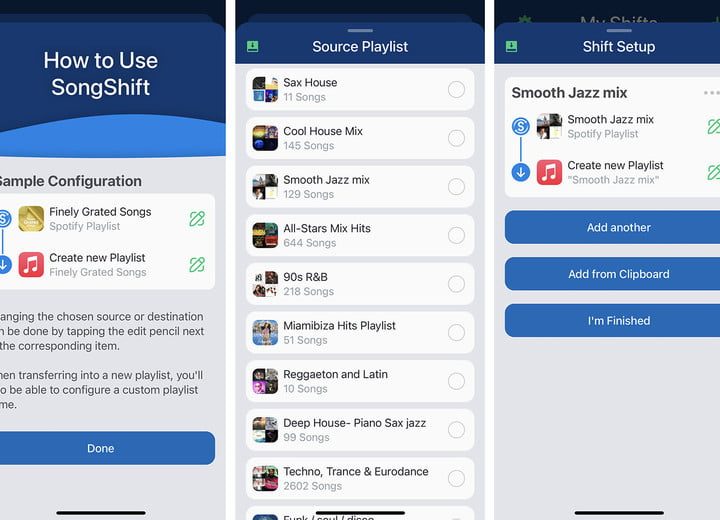
Paso 1: si ya estás utilizando un dispositivo iOS y deseas transferir canciones o listas de esa manera, existen aplicaciones para eso. SongShift es nuestra aplicación favorita para obtener tus listas de reproducción en Apple Music. Puedes probarla como invitado en lugar de configurar una cuenta, pero es de uso gratuito a menos que compres una cuenta Pro, lo que acelera el proceso y te brinda otras ventajas.
Paso 2: elige la cuenta entre la que deseas transferir canciones, en este caso, elegirás Spotify y Apple Music. Inicia sesión en ambas cuentas en SongShift.
Paso 3: selecciona Fuente de configuración, también conocida como desde donde está transfiriendo música. Dirígete a tus listas de reproducción de Spotify y encuentra las que quieras llevar a Apple Music. Cuando selecciones las listas, los álbumes o las canciones que deseas mover, revisa que todo coincida.
Puedes intentar volver a combinar esas canciones o ignorarlas para que no se transfieran las canciones incorrectas (lo que puede suceder). Con el nivel gratuito, los tiempos de transferencia son más largos que con una suscripción Pro, así que tenlo en cuenta.
Paso 4: ahora se te pedirá que configures el destino, que es tan simple como elegir Apple Music. Cuando hayas finalizado, selecciona He terminado y deja que comience la transferencia. Dado que lleva un buen tiempo, es una buena idea hacerlo en una computadora de escritorio en lugar de un dispositivo.
Alternativa: otra aplicación de iOS que hace lo mismo es Switcheroo Transfer. Es de uso completamente gratuito, aunque tiene un alcance más limitado en cuanto a los servicios que admite. La interfaz de usuario también es más simplificada y básica. Te permite iniciar sesión en tu cuenta de Spotify, seleccionar las listas de reproducción que deseas y moverlas a Apple Music. Nuevamente, necesitarás una suscripción activa de Apple Music para que esto funcione, y solo puedes transferir listas. Los álbumes y las canciones no aparecen solos.
Usa un servicio de transferencia en línea
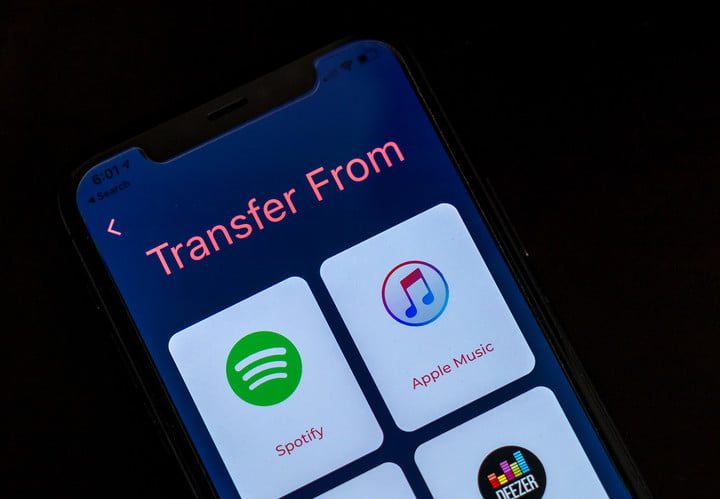
Han aparecido muchos de estos servicios a lo largo de los años y han mejorado mucho en ese tiempo, lo que hace que este proceso sea más fácil que nunca. Puedes usarlos desde un navegador web o una aplicación móvil, y tal vez incluso una app de escritorio para Windows, MacOS y Linux.
En su mayor parte, se dividen en niveles gratuitos y de pago. Las primeras pueden limitarte a transferir una lista de reproducción a la vez, a diferencia de los planes de pago que te permiten mover bibliotecas enteras en un abrir y cerrar de ojos.
Free Your Music es así. Paga $15 dólares como tarifa única y transfiere una cantidad ilimitada de canciones, listas de reproducción y álbumes. Paga una suscripción premium o de por vida y podrás hacer más, como mantener listas en la nube, sincronizar música entre diferentes servicios y compartirla también.
Eso significa que puedes cambiar de Spotify a Apple Music y, sin embargo, mantener activa la cuenta de Spotify (si así lo deseas) y hacer que ambos servicios se mantengan alineados entre sí.
Soundiiz también mantiene una buena parte de sus mejores características detrás de un muro de pago. Por ejemplo, el nivel gratuito te permite transferir las listas de reproducción de Spotify que creaste, pero no las seleccionadas por Spotify.
También estás limitado a transferir listas de reproducción de una en una, y solo si hay 200 canciones o menos en cada una de esas listas. Paga $4.50 dólares por mes o $36 dólares por un año completo para eliminar esas restricciones y tener mucho más margen de maniobra sobre cómo preparar el contenido que estás cambiando.
Tune My Music sigue un camino similar. El nivel gratuito te limita a 1,000 pistas y no tiene opción para sincronizar nada en caso de que te encuentres en una situación en la que desees mantener las listas de reproducción de Spotify y Apple Music igualmente activas y sincronizadas. Pagarás $4.50 dólares por mes o $24 dólares por año para conversiones ilimitadas, además de hasta 20 sincronizaciones automáticas.
Cancelar Spotify
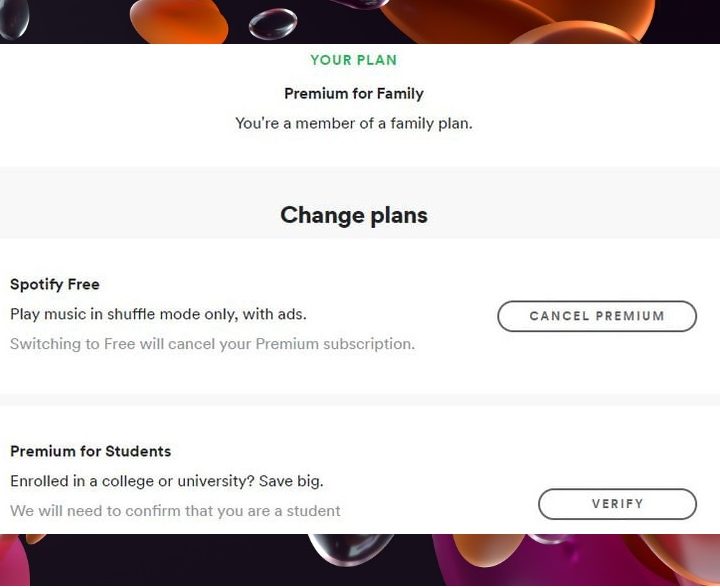
Si tienes una suscripción en Spotify, especialmente de paga, ahora es el momento de cancelarla. Una vez que hayas realizado todas tus transferencias, visita la página web de descripción general de la cuenta de Spotify.
Paso 1: busca la sección Tu plan y selecciona Cambiar Plan.
Paso 2: desplázate hacia abajo hasta la sección Cancelar Spotify y elige Cancelar Premium. Confirma que realmente deseas cancelar.
Paso 3: revisa tu correo electrónico para ver si hay un mensaje de confirmación. Es muy importante recibir este mensaje, o tu cuenta no fue realmente cancelada. Spotify no tiene mucho en cuanto a servicio al cliente, pero si algo sale mal, puedes intentar contactarlos y pedir hablar con un humano.
Paso 4: tu cuenta de Spotify no desaparecerá, tu suscripción simplemente finalizará, no puedes eliminarla en este momento (esto solía ser una característica, pero ha cambiado desde entonces).
Puedes ponerte en contacto con el servicio de atención al cliente y pedir específicamente que cierren tu cuenta, pero esa es una opción impredecible por ahora. Sin embargo, puedes ingresar y editar tu correo electrónico e información de contacto a una dirección de correo electrónico desechable.